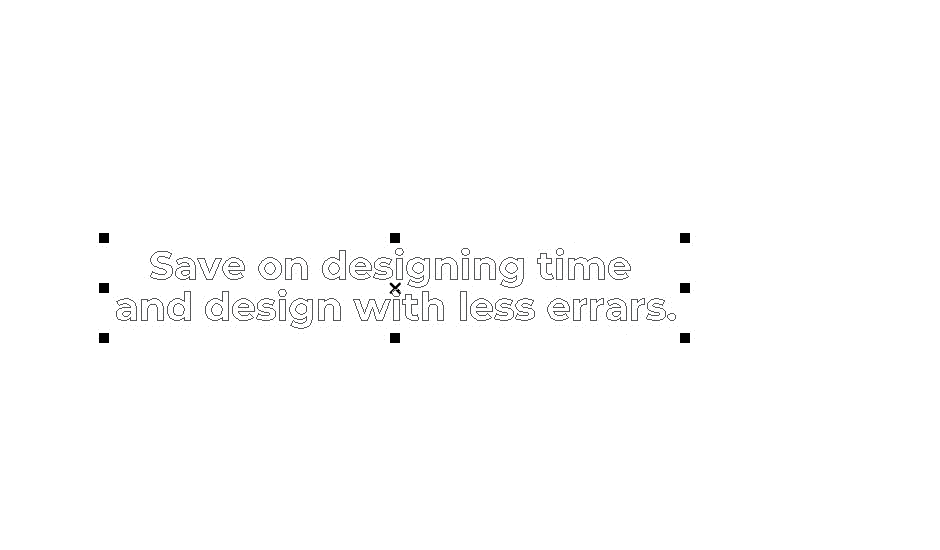Opprett og rediger tekst med tekstverktøyet EasySIGN. Åpne tekstverktøyet i verktøykassen til venstre for EasySIGN-regnearket.

Tekstinnstillinger
Klikk nå med venstre museknapp på plasseringen der du vil plassere teksten på regnearket. Bare begynn å skrive og opprett innstillingene i Tekstmoduslinje.

Velg skrift (1) eller åpne skriftbehandling (2) for å forhåndsvise tilgjengelige skrifter. Åpne favorittfonten din som oppført (3). Still karakterstørrelsen (6), linjeavstand (7), rombredde (8) og rotasjon av karakterene (9). Legg til ekstra mellomrom mellom tegnene (10), still inn bredden på tegnene (11) og skjev teksten (12). Lagre de opprettede innstillingene som standard (4) eller bruk standardinnstillingene på en tekst (5).
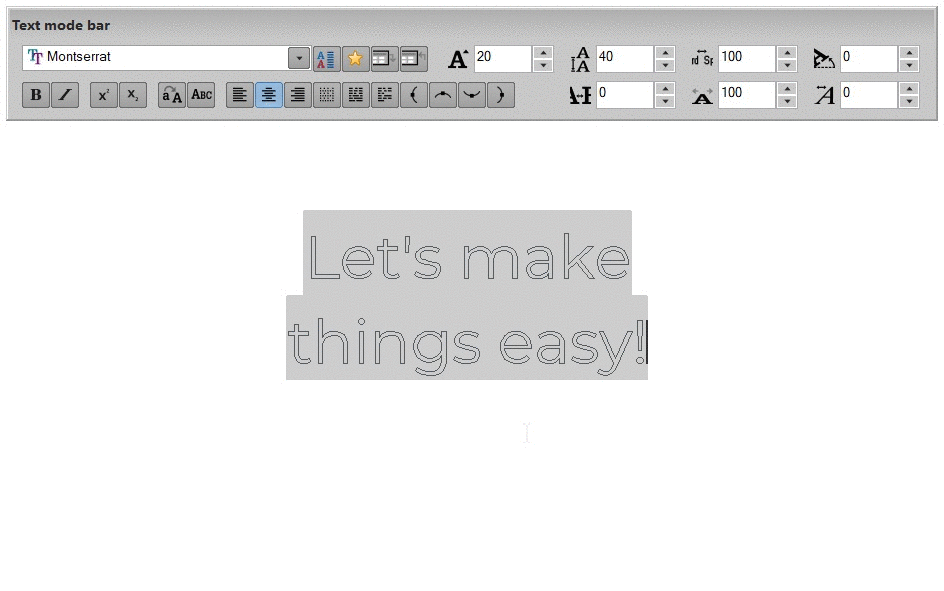
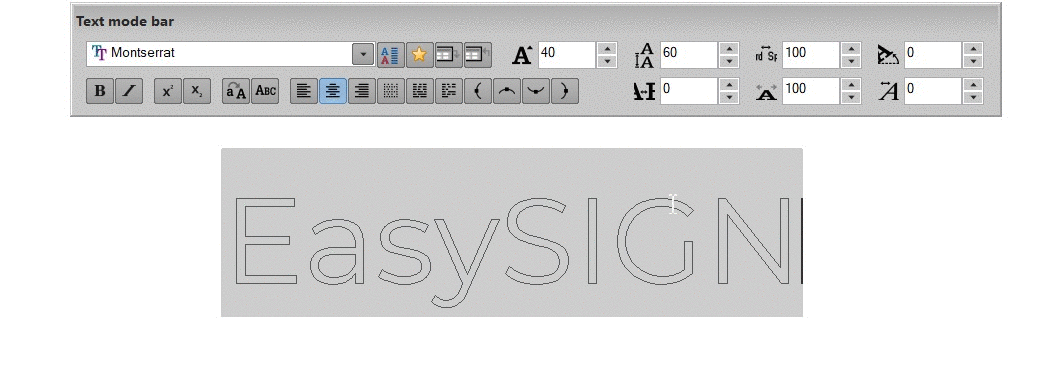
Tekst styling
![]()
Sett teksten til fet, kursiv, overskrift, abonnement, store eller små bokstaver.
De generelle innstillingene for størrelsen på små hovedsteder, overskrift og abonnement er tilgjengelige under Vis> Innstillinger> Tekst
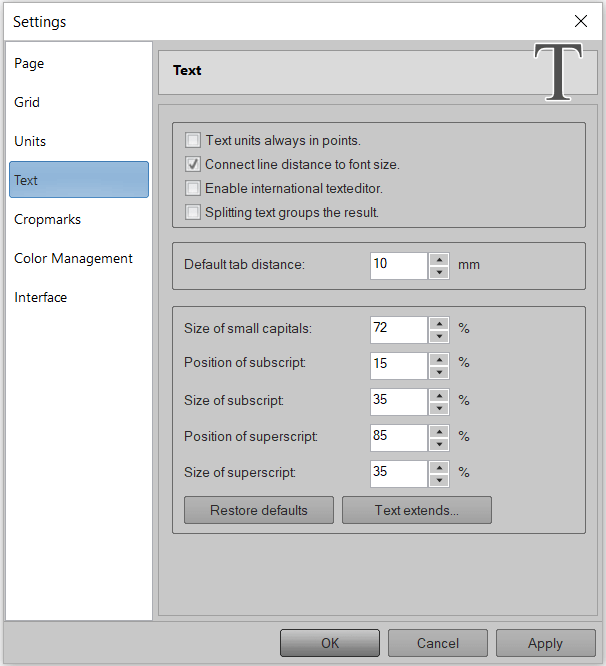
Tekstjustering
![]()
Sett justeringen til venstre, midt eller høyre. Begrunn teksten på tegn ord eller linjer.
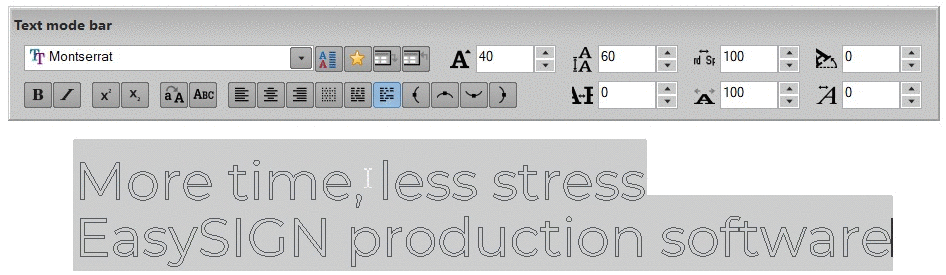
Tekst på stien
Tekst> Plasser tekst på stien
![]()
Plasser tekst på stien, plassert på venstre eller høyre side, nederst eller på toppen av en sti.
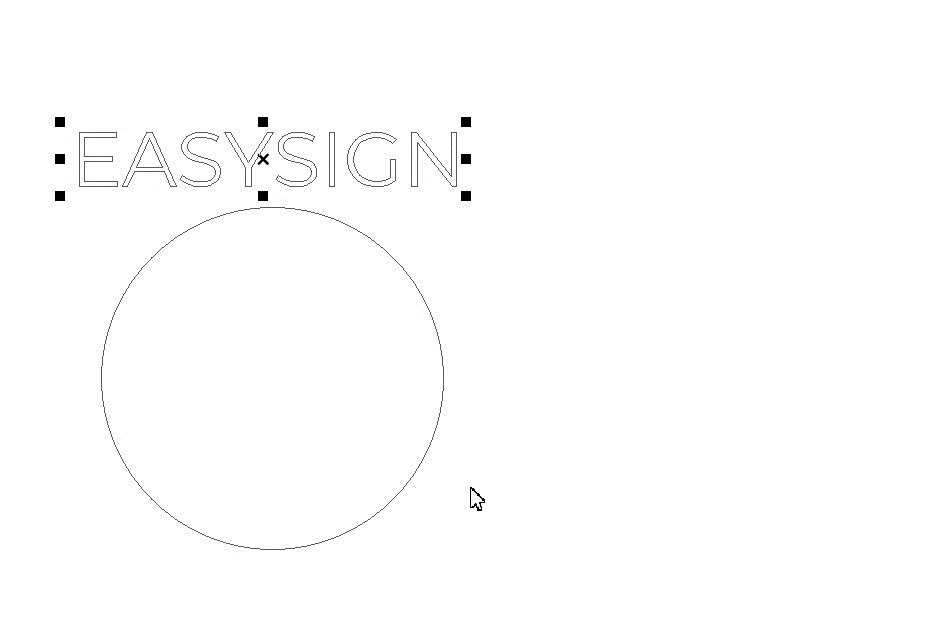
Tekstfaner
Vis> Linjaler
Innstillingen til Tabs kan settes i Linjaler verktøylinjen.
Tekstorientering
Sett tekst fra horisontal til vertikal justering Tekst> Tekstorientering> Hotelltekst
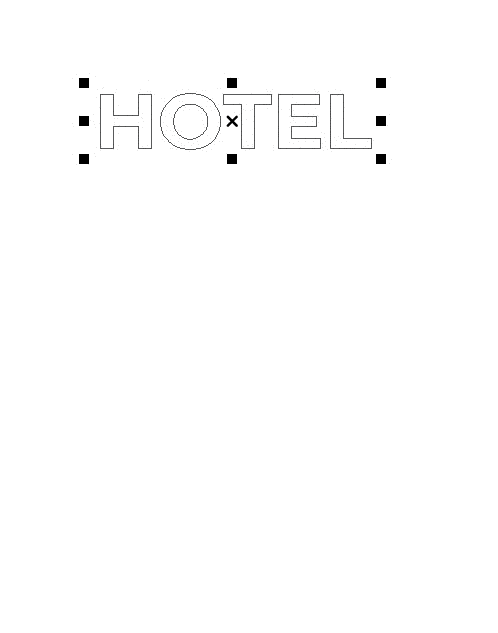
Stavekontroll
Unngå stavefeil og sjekk teksten med stavekontrollen Tekst> Stavekontroll> Kontroller stavemåten